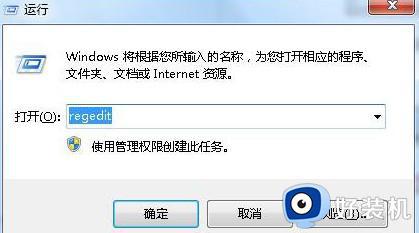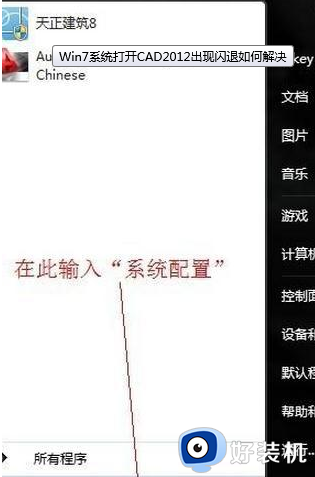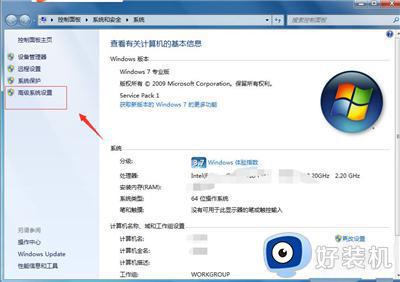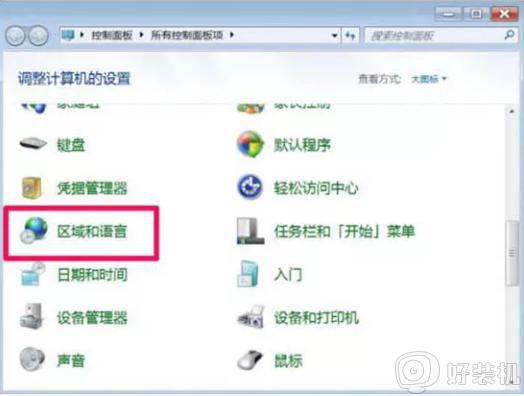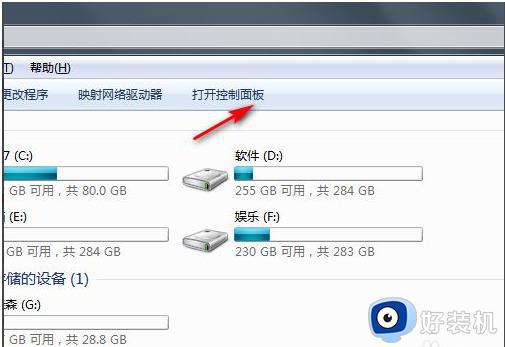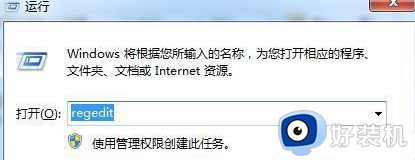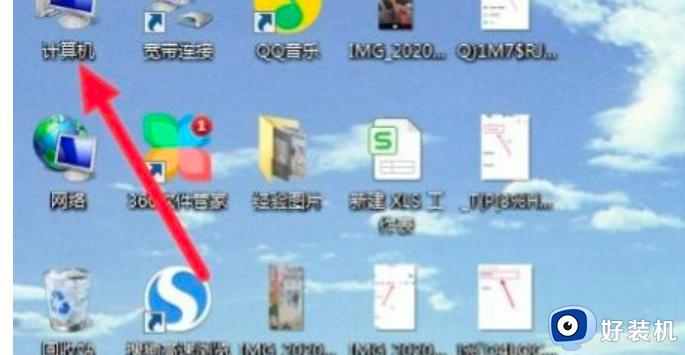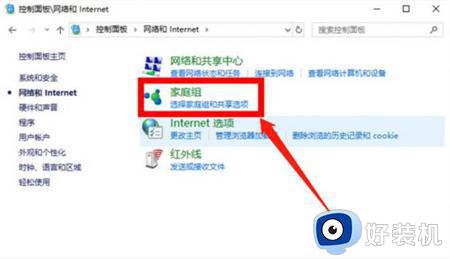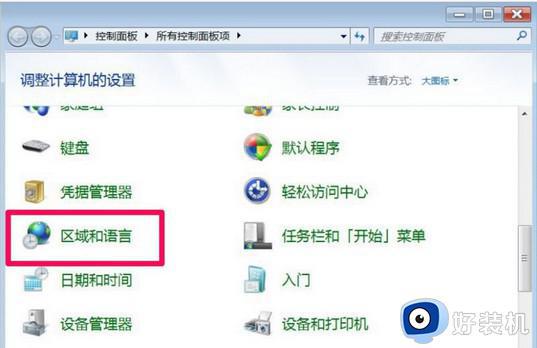win7打开软件没问题但是卡顿怎么回事 win7系统打开软件很慢的解决教程
时间:2024-06-25 17:12:01作者:huige
我们使用电脑的时候都会打开各种各样的软件,然而有时候会碰到一些情况,比如最近有部分win7系统用户就遇到了打开软件没问题但是卡顿的情况,影响了正常使用,遇到这样的问题该怎么办呢,为了帮助到大家,本文这就给大家介绍一下win7系统打开软件很慢的解决教程。
方法一:关闭开机启动项
有时候开机启动项太多,这也是会严重拉低电脑运行速度的,因此很有必要进行关闭。
1.用win+r键打开运行窗口,并且输入“msconfig”,回车进入。
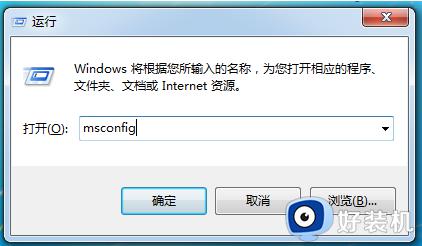
2.进入后点击“启动”,找到那些不必要的启动项,将前面的勾去掉,最后按“确定”保存就可以了。
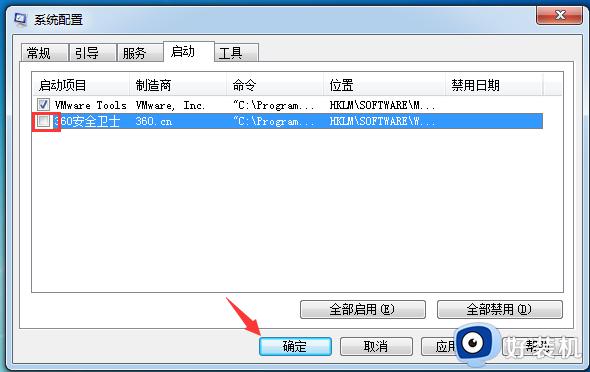
方法二:调整为最佳性能
1.右击计算机选择“属性”。

2.进入后点击“高级系统设置”,再点击“高级”-“设置”,接着在弹出的“性能选项”中,选择“调整为最佳性能”就可以了。
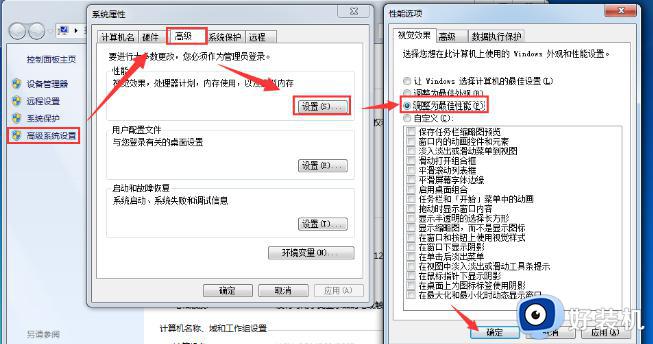
以上给大家介绍的就是win7打开软件没问题但是卡顿的详细内容,有需要的话可以学习上述方法步骤来进行操作,希望可以帮助到大家。